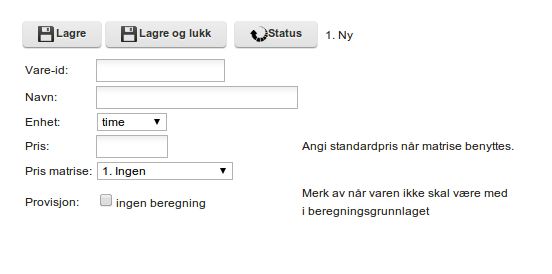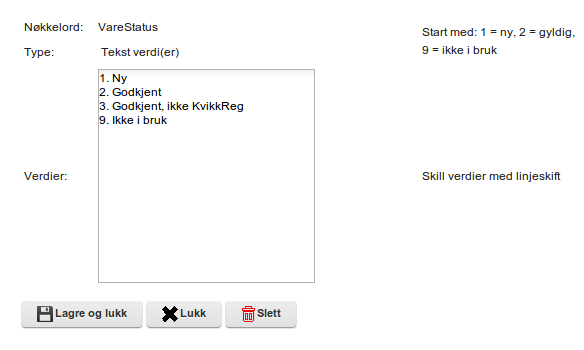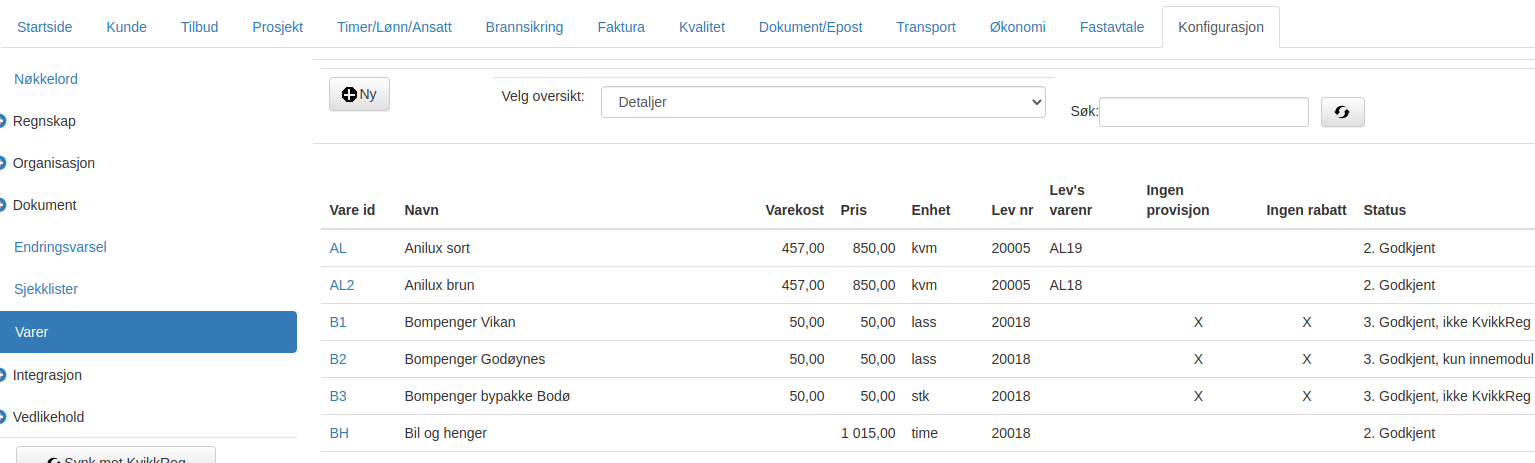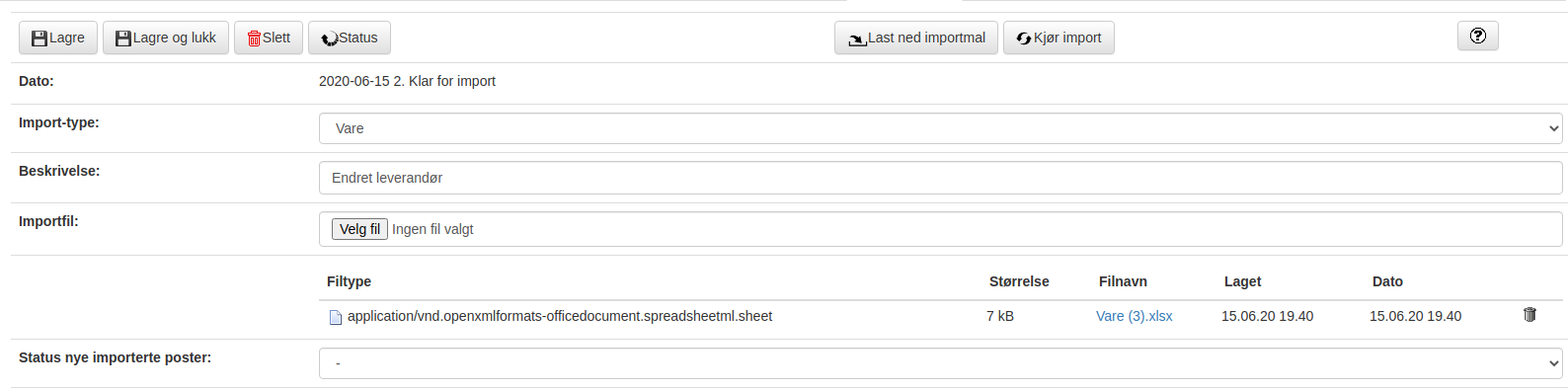Forskjell mellom versjoner av «ENT:Konfigurasjon Varer»
Fra prprWiki
Hopp til navigeringHopp til søk (→Vare) |
|||
| Linje 1: | Linje 1: | ||
| − | =Vare= | + | == Vare == |
Opprett vare [[fil:vare01.png]] | Opprett vare [[fil:vare01.png]] | ||
| Linje 6: | Linje 6: | ||
*Benytt "ingen provisjonsberegning" for utlegg o.l. som skal gå uavkortet til bileier. | *Benytt "ingen provisjonsberegning" for utlegg o.l. som skal gå uavkortet til bileier. | ||
| − | ==Valg av pris== | + | === Valg av pris === |
Prioriteringen er som følger: | Prioriteringen er som følger: | ||
{| class="wikiTable" | {| class="wikiTable" | ||
| Linje 26: | Linje 26: | ||
|} | |} | ||
| − | ==Prismatrise== | + | === Prismatrise === |
Prismatrise-valgene er [[file:vare03.png]] | Prismatrise-valgene er [[file:vare03.png]] | ||
Revisjonen fra 15. sep. 2020 kl. 12:52
Vare
- Vare-id må være unik
- Prismatrise angir eventuell rabattstruktur
- Benytt "ingen provisjonsberegning" for utlegg o.l. som skal gå uavkortet til bileier.
Valg av pris
Prioriteringen er som følger:
| 1 | Kunde + gjelder |
| 2 | Prosjekt |
| 3 | Kunde - alt som ikke er avgrenset av pri 1 |
| 4 | Oppslag i prismatrise (om det er definert) |
| 5 | Standard pris oppgitt på varen |
Prismatrise
| Prismatrise | Beskrivelse |
|---|---|
| 2. Lengde * Mengde | Lengde hentes fra arbeidsseddelens km og bestemmer hvilken pris.
Mengde bestemmes av varens enhetsbetegnelse, slik at enheten time hentes fra arbeidsseddelens timer. |
| 3. Mengde | Mengde bestemmes av varens enhetsbetegnelse. Mengde benyttes både til å velge pris og angi mengde. |
Varestatus
| Status | Beskrivelse |
|---|---|
| 1. Ny | Nye varer som ikke er ferdig konfigurert |
| 2. Godkjent | Vare aktiv. Synlig i KvikkReg. |
| 3. Godkjent, ikke KvikkReg | Vare aktiv. Ikke synlig i KvikkReg. |
| 9. Ikke i bruk | Vare ikke lenger i bruk. |
Lager
Oppdatere mange varer
Dersom mange varer skal oppdateres kan Entreprenør være noe tungvint. Du kan gjøre det enklere ved å eksportere vareregisteret og re-importere det igjen.
Åpne Konfigurasjon -> Varer og velg oversikten Detaljer:
Trykk ![]() for å eksportere vareregisteret til regneark.
for å eksportere vareregisteret til regneark.
//Du trenger bare kolonnene Vare id - Lev's varenr
Foreta ønskede oppdateringer og lagre regnearket.
Åpne menyvalget Konfigurasjon -> Integrasjon -> Import, trykk ![]()
Velg import-type vare, angi beskrivelse og legg ved regnearket. Lagre og endre status til 2. Klar for import.